
Spotify es un gigante de la música digital. No hay duda sobre eso. Si crees que lo han hecho todo, piénsalo de nuevo. Ahora se jactan de tener una función para sus aplicaciones de iOS y Android que puede reemplazar a los DJ en las fiestas.
¿La característica? Se llama Spotify Modo fiesta. Probablemente sea una mala noticia para los DJ, pero una buena noticia para los asistentes a la fiesta y los organizadores. Imagínese tocar música continua en una fiesta. Eso es una cosa menos de la que preocuparse si está organizando una fiesta.
Ahora, si se pregunta acerca de esta función en particular llamada, Spotify Modo fiesta, solo sigue leyendo para ver cómo puedes aprovecharlo y usarlo en tu próxima fiesta.
Guía de contenido Parte 1. Spotify Explicación del modo fiestaParte 2. Cómo usar Spotify Modo FiestaParte 3. Tener un Spotify Fiesta sin anunciosParte 4. Conclusión
El sistema Spotify El modo fiesta espera cumplir el papel habitualmente reservado a los DJ en directo. Se jacta de un selector de modo ajustable. La lista de reproducción se genera a través de mezclas con ritmos coincidentes. Permite transiciones más suaves entre canciones para que tu fiesta nunca se quede sin música. Ni siquiera por un segundo. Esta característica de Spotify también se ajusta a las festividades en tiempo real.
Lo que puedes obtener de la Spotify El modo fiesta es una lista de reproducción exclusiva de 120 canciones creada por Diplo. Diplo es un productor discográfico y un DJ estadounidense. Por lo tanto, seguramente tendrá música increíble y genial en su próxima fiesta, sin tener que pagar por un servicio de DJ.
Puede utilizar el modo fiesta de Spotify es bastante fácil de usar. Incluso si tiene una cuenta gratuita, aún puede aprovecharla. Lo único es que te quedarás con muchos anuncios. Espere algunos saltos entre y dentro de las canciones. Si todo le parece bien, los pasos a continuación le muestran cómo puede utilizar el modo fiesta de Spotify.
En su computadora, puede iniciar la aplicación o simplemente usar su aplicación basada en la web. Ingrese a su cuenta.
Ahora que ha iniciado sesión, está en la página de inicio. Lleve el cursor a la barra de menú en la pantalla principal y haga clic en Géneros y estados de ánimo.
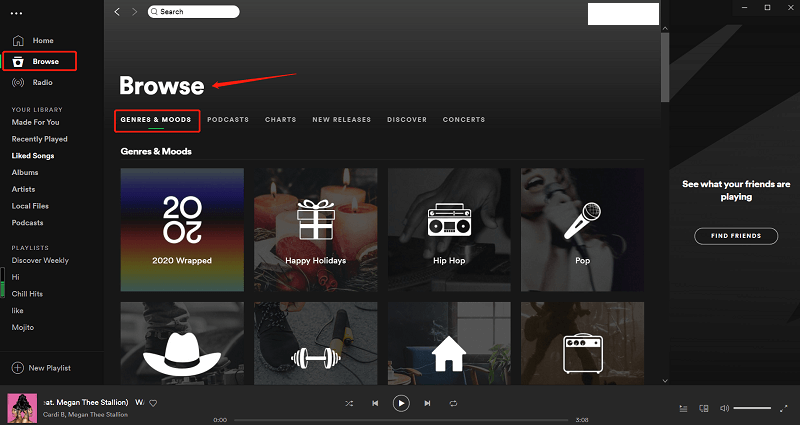
Ahora estará en la página Géneros y estados de ánimo. Desplácese hacia abajo y busque Fiesta. Luego haz clic en él.
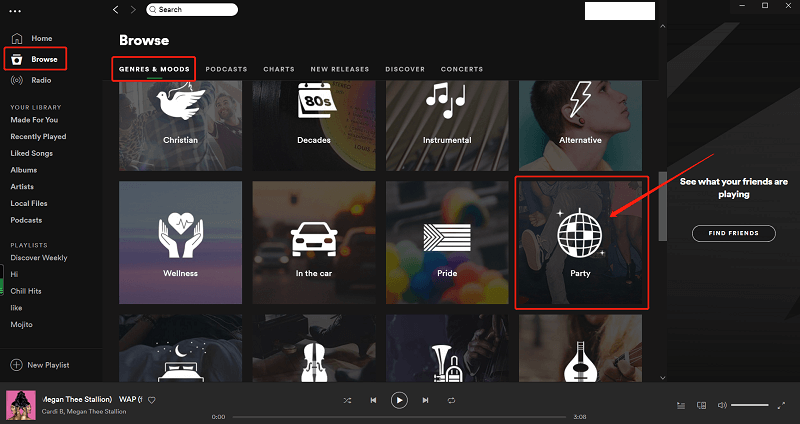
En la página Fiesta, puede ver las listas de reproducción más populares en Spotify. Haga clic en Ver todo para ampliar sus opciones.
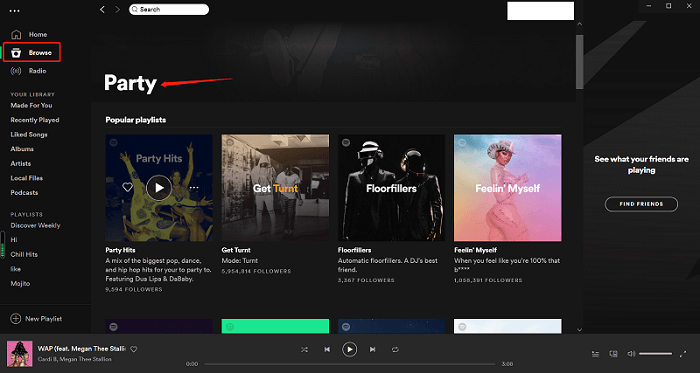
Puede crear una lista de reproducción para fiestas haciendo clic en el signo + junto a Crear lista de reproducción en el lado izquierdo de la pantalla. Una vez que lo haya hecho, estará listo para su fiesta.
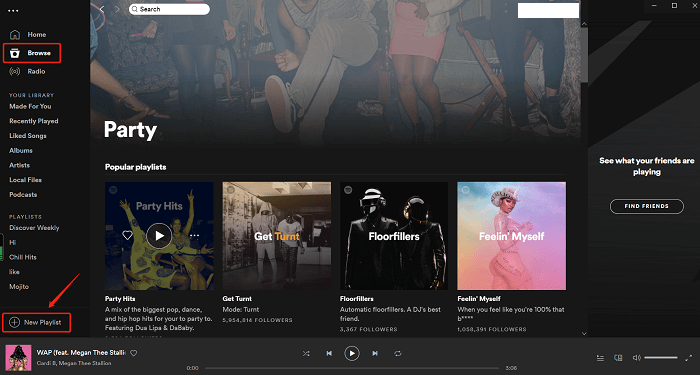
Es bastante fácil usar el modo fiesta de Spotify. Si bien puedes usarlo con una versión gratuita Spotify cuenta, terminaría con los anuncios y los saltos entre y dentro de las canciones. Eso anula el propósito de tener música continua, ¿verdad?
Puedes tener un Spotify fiesta sin los anuncios y los saltos. No, no es necesario que se suscriba a un Cuenta privilegiada. En su lugar, puede utilizar un programa llamado DumpMedia Spotify Music Converter. Lo que esto hace es convertir la música de fiesta de Spotify en el formato que desee para poder reproducirlo en cualquier dispositivo.

A medida que se convierte y descarga la música, Se elimina el DRM también. Una vez que tenga todas las canciones guardadas en su computadora, podrá reproducir música de fiesta continua. Consulte los pasos sobre cómo utilizar el DumpMedia Spotify Music Converter.
Paso 1. Lanzar el programa
Paso 2. Agregar canciones de Spotify
Paso 3. Elija el formato de archivo
Paso 4. Convierta todas las canciones
Descargar gratis Descargar gratis
Continúe leyendo para ver los pasos detallados sobre cómo usar el DumpMedia Spotify Music Converter para que puedas tener música continua en tu próxima fiesta.
Puedes lanzar el DumpMedia Spotify Music Converter haciendo clic en este enlace. Descarga e instala el programa. Lánzalo junto con tu Spotify cuenta.
Hay una razón por la que necesita mantener su Spotify cuenta abierta también. A partir de ahí tendrías que elegir las canciones que quieres añadir al DumpMedia Spotify Music Converter.
Tienes dos opciones sobre cómo hacerlo. Tu primera opción es arrastrar la canción desde Spotify En el correo electrónico “Su Cuenta de Usuario en su Nuevo Sistema XNUMXCX”. DumpMedia Spotify Music Converter. La segunda opción es copiar el URI de la canción en Spotify y pegarlo en el DumpMedia Spotify Music Converter.

Ahora puede elegir el formato de archivo que desee. Si lleva el cursor a la esquina superior derecha de la DumpMedia Spotify Music Converter, encontrarás un cuadro donde podrás elegir un formato de archivo para tus canciones. Haga clic en la flecha hacia abajo y busque el formato de archivo que desee.

Antes de realizar la conversión, debes elegir una ubicación para las canciones de tu fiesta en la computadora. Puede hacerlo haciendo clic en el botón Examinar en la parte del botón de la pantalla.
Una vez hecho esto, puede convertir las canciones una por una, simplemente haga clic en el botón Inicio frente a cada canción o haga clic en el botón Convertir que ve en la esquina superior derecha de la pantalla. Una vez que todas las canciones se hayan convertido y descargado, podrás tener una fiesta con todos los Spotify canciones.

La música puede hacer o deshacer una fiesta. Gracias a Spotify, ahora puedes tener música de fiesta increíble. Incluso si tiene una cuenta gratuita, aún podrá tener música de fiesta excelente.
¿Has probado el modo fiesta de Spotify? ¿Cuáles son tus pensamientos al respecto? Comparte con nosotros. Nos encantaría saber de usted.
